Cómo construir un blog Wix que sea tan bueno como WordPress

- 1007
- 216
- Hugo Vera
WIX es una plataforma para construir todo tipo de sitios. Es un servicio diseñado para permitirle crear su sitio sin necesidad de conocimiento técnico avanzado o sensibilidad de diseño. Cualquiera puede crear un sitio web profesional y de aspecto moderno en la plataforma. La versión gratuita del servicio ofrece más de lo que la mayoría de los particulares necesitan.
Aunque la mayoría de la gente probablemente piense en Wix como un lugar para hacer sitios de marca personal o establecer pequeñas tiendas en línea, también tiene una herramienta de blogs robusta. Si quieres hacer un hermoso blog Wix para rivalizar con el mejor WordPress que puede ofrecer, estás en el lugar correcto.
Tabla de contenido
Ya tengo un sitio Wix?
Si desea agregar su blog WIX a un sitio existente, seleccione la aplicación de blog en el mercado de aplicaciones WIX. A partir de ahí, es más o menos el mismo proceso que editar una plantilla de blog como se describe a continuación. El resto de esta guía se basa en la suposición de que está creando un sitio de blog Wix por sí mismo.
Comenzando con tu blog Wix
Si aún no lo has hecho, ve a Wix.com y crear una cuenta. Una vez que haya iniciado sesión, seleccione Crear un nuevo sitio.
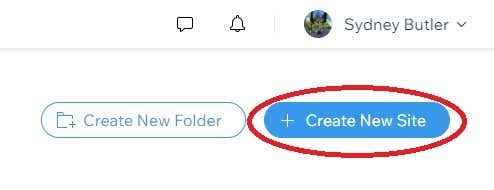
Cuando se presente con la opción de qué tipo de sitio web desea crear, seleccione Blog.
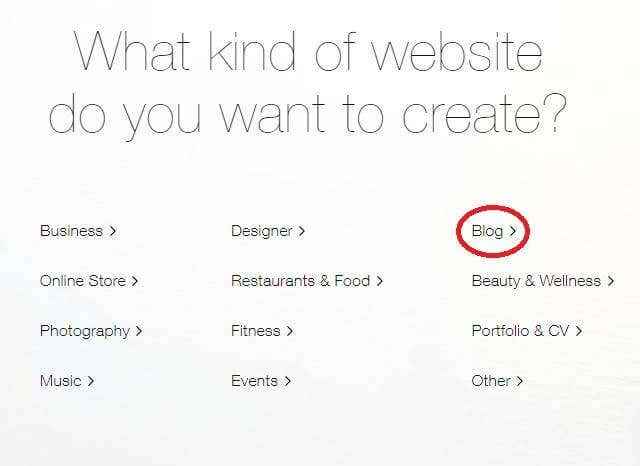
Ahora tiene dos opciones sobre cómo desea crear su sitio.
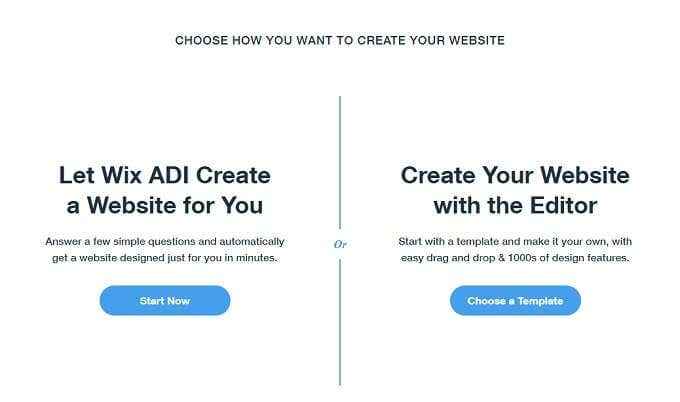
El primero utiliza un sistema conocido como Wix ADI (inteligencia de diseño artificial). Aquí se le harán una serie de preguntas y el Wix AI creará un sitio automáticamente para usted.
El ADI es un proceso guiado, por lo que no es necesario que lo guiemos. Nos centraremos en la segunda opción. Usaremos el editor WIX para modificar una plantilla para reflejar exactamente lo que queremos.
Elegir una plantilla para su blog Wix
WIX tiene una selección considerable de plantillas de sitios de blog. Puede sentirse abrumador elegir el adecuado para ti. Por defecto, se mostrará plantillas de cada categoría. Puede ser más fácil elegir uno eligiendo una de estas subcategorías primero.

Solo recuerde que nada le impide elegir ninguna plantilla independientemente de su tipo. Estos acaban de ser diseñados para tipos específicos de blogs, pero nada le impide usarlos para un blog fuera de su categoría prevista.
Si ve una plantilla que se ve interesante, seleccione Vista y puedes ver una demostración. Que debería ayudarlo a tomar una decisión final sobre qué plantilla desea.
Una vez que se haya instalado en una plantilla, seleccione Editar Para comenzar con el diseño de su blog Wix.
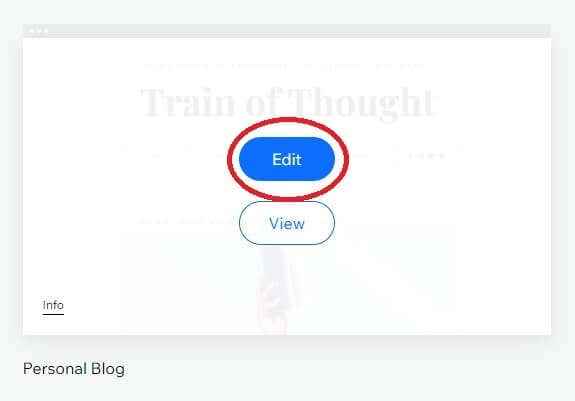
WIX tiene un proceso de plantilla mucho más fácil que WordPress. El uso de plantillas de WordPress es un proceso de varios pasos que puede ser bastante técnico si está administrando su propio sitio. WIX es una solución de clic y forja.
Edición de tu plantilla de blog
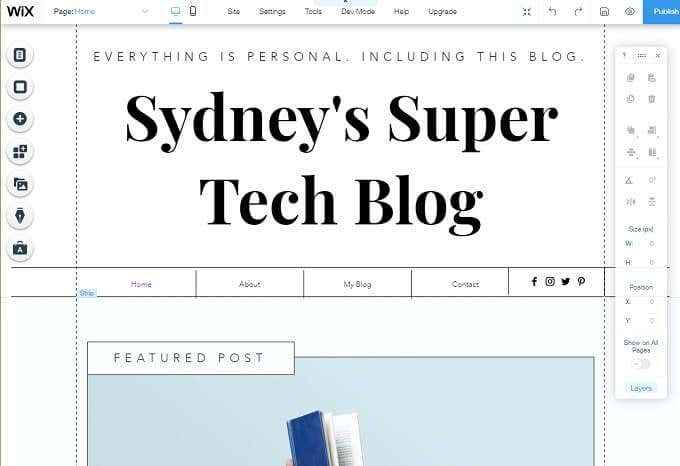
A primera vista, el editor puede ser bastante abrumador, pero si te tomas un minuto para mirar a tu alrededor, pronto te darás cuenta de que es bastante intuitivo.Hay demasiada funcionalidad en el editor para que podamos cubrir todo aquí, así que vamos a repasar lo básico.
El control más importante que debe saber primero es el menú de conmutador de página.
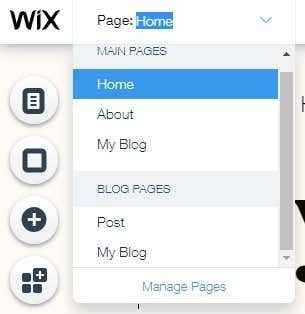
Seleccione este menú desplegable para cambiar a uno de los diversos tipos de páginas que componen su blog. Esto significa que puede ajustar el aspecto de cada página de la que está construido su sitio.
Junto a él hay otro control muy importante. Este es el interruptor para ver el escritorio y la versión móvil del sitio. Dado que un gran porcentaje de sus lectores usará un teléfono inteligente, no debe descuidar la comprobación de que el sitio todavía se ve y funciona bien en dispositivos móviles.

Dado que estamos trabajando con una plantilla preexistente aquí, el mejor enfoque es simplemente editar los elementos que ya se le han proporcionado en la plantilla. No vamos a cubrir hacer elementos fundamentales del diseño de plantilla en este artículo. Sin embargo, cuando se sienta más cómodo con la edición en WIX, puede avanzar a comenzar desde cero o alterar las plantillas radicalmente a su gusto.
WIX incluye consejos sobre el texto del marcador de posición para hacerle saber qué contenido debe ir en cada lugar y cómo hacerlo de acuerdo con las mejores prácticas.
Lo que ves, es lo que tienes. Puede seleccionar casi cualquier elemento en la plantilla con el puntero del mouse y cambiarlo. Muévelo, estire o cambie el texto. La mayoría de las cosas que esperarías hacer intuitivamente funcionarán como se esperaba. Algunos elementos, como el nombre de otras páginas en las barras de menú, no se pueden cambiar.
En WordPress, el desarrollo de temas requiere bastante conocimiento de codificación. Si bien Wix no le da el mismo nivel de control, puede alterar radicalmente su plantilla usando nada más que arrastrar y soltar herramientas, lo cual es una gran ventaja.
Barras de herramientas del lado izquierdo llave
En el lado izquierdo del editor de Wix, verás una pila vertical de botones. A los fines de editar su blog antes de publicarlo, algunos de estos son más importantes que otros.
En la parte superior encontrarás el botón de las páginas.
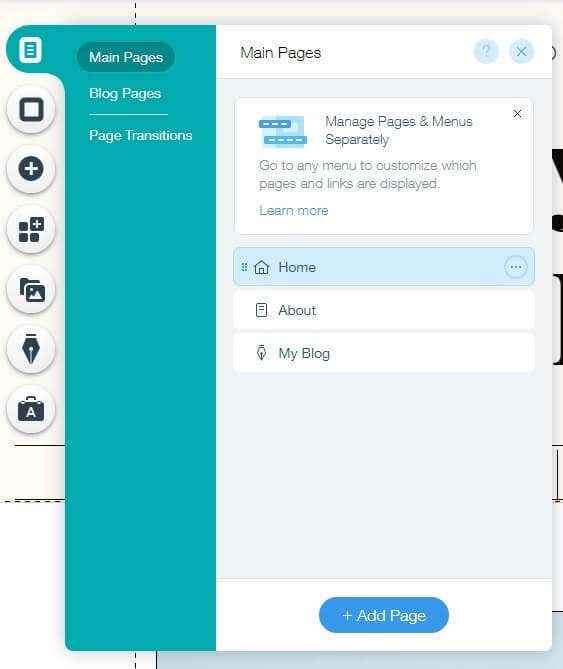
Esto replica la mayoría de las funciones del conmutador de página en la parte superior de la herramienta y le permite moverse entre páginas de una manera diferente. Las transiciones de la página también se pueden encontrar aquí.
Debajo de esto, encontrará antecedentes de la página.

Elija una imagen o video para servir como fondo de su blog desde el catálogo. Alternativamente, suba su propio arte personalizado. Solo tenga cuidado de preservar la legibilidad de su texto!
A continuación, tenemos un botón con un gran cartel.
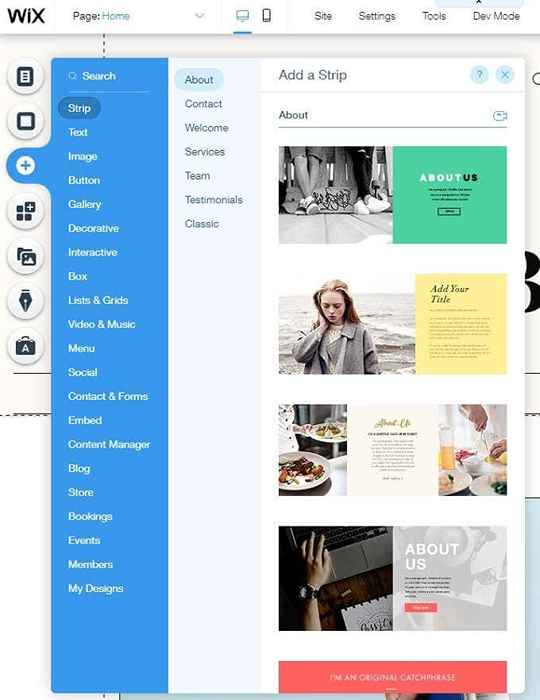
Esto le permite agregar casi cualquier elemento que se le ocurra en su blog Wix, como botones o menús.
El botón de los medios le permite agregar medios desde su computadora o redes sociales.
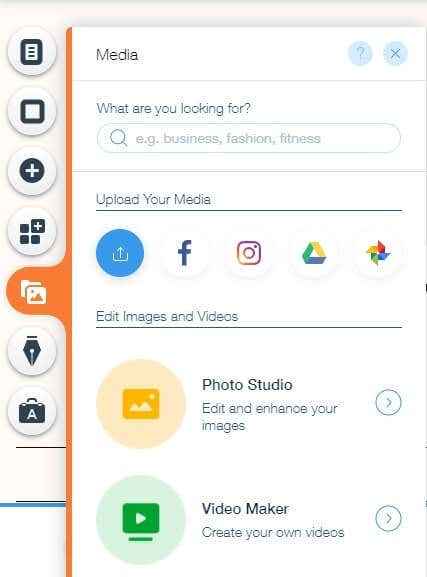
Encontramos la integración de Google Drive y Dropbox particularmente útil aquí.
El botón final que mencionaremos es quizás el más importante para este contexto particular.
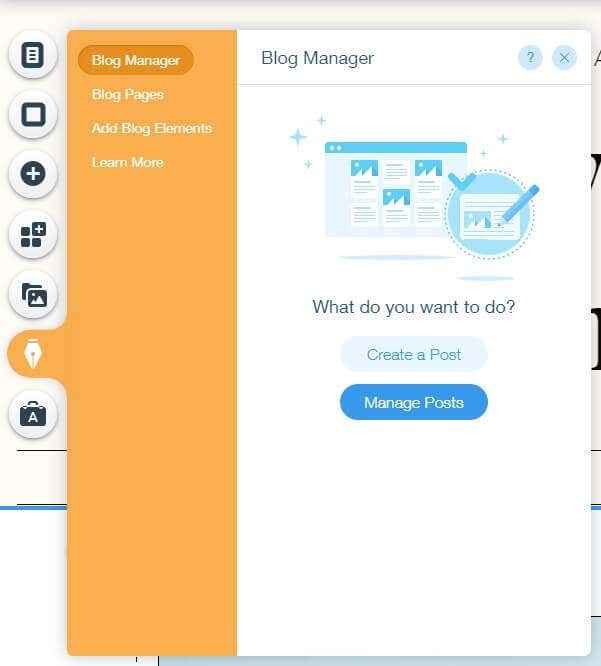
El botón del administrador del blog le permite agregar nuevas publicaciones y editar las existentes. También permite un acceso rápido para ayudar a los recursos dirigidos específicamente a los blogs.
Respaldos de la barra de herramientas flotante clave
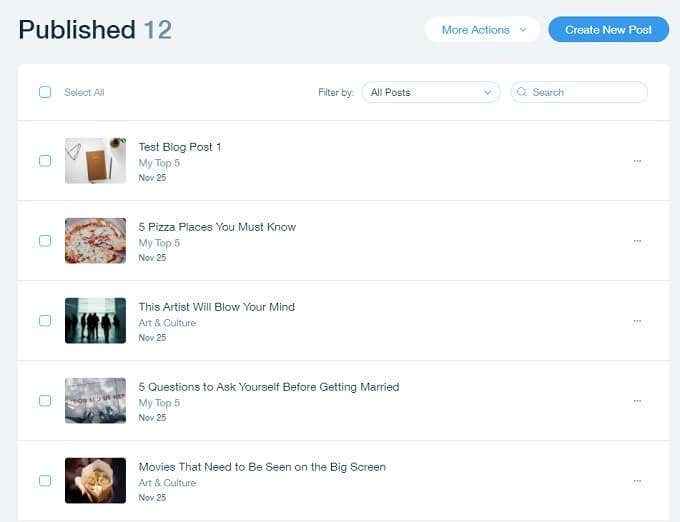
Finalmente, no olvides nombrar tu blog realmente. Esta es una de las cosas más importantes que harás. Así que no lo tomes a la ligera. Ese nombre será lo que la gente ve primero en búsquedas y resume el carácter y la naturaleza de su publicación.
Presione el botón Publicar
Ahora deberías estar listo para publicar tu blog. Desde aquí todo depende de tu capacidad para elaborar contenido que la gente amará y compartirá. Puede comprar y vincular su blog WIX a un dominio personalizado o hacer que Wix lo maneje por una tarifa. De cualquier manera, a diferencia de WordPress, no tiene que preocuparse por ejecutar también un servidor y ser un administrador del sistema además de administrar un blog.
- « Una guía detallada sobre la reparación de problemas de pantalla negra en Fire TV Stick
- Cómo reiniciar un Chromecast »

